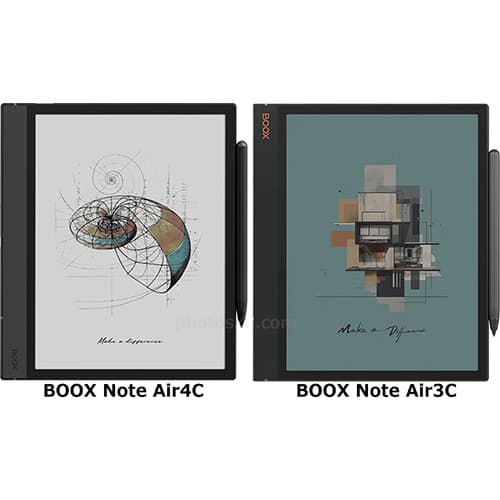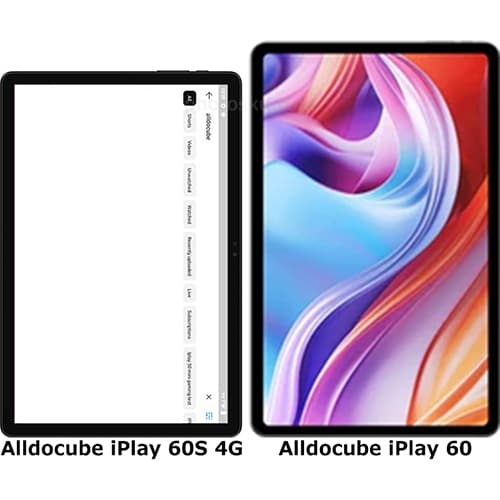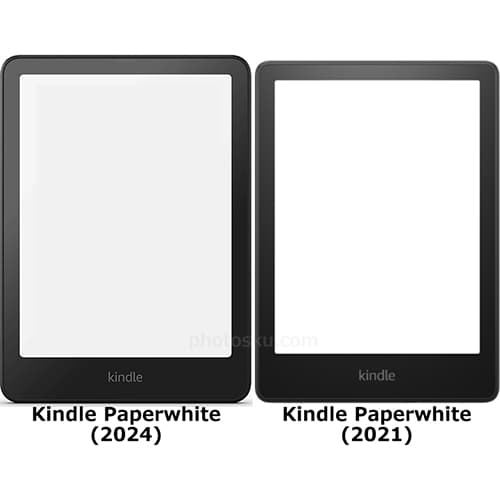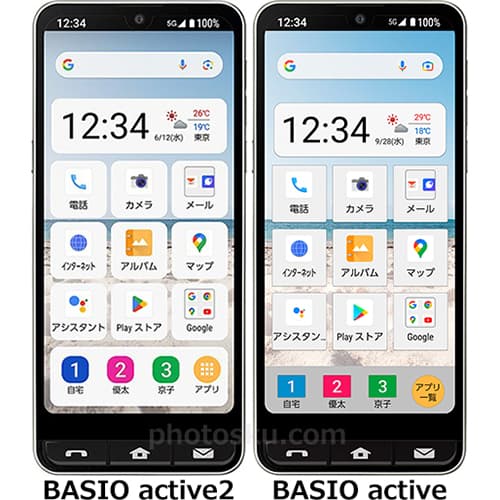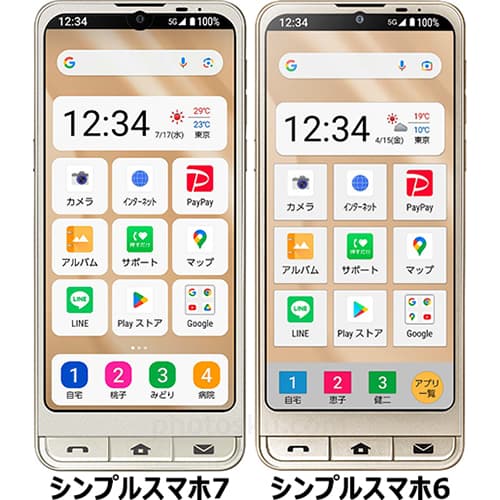※メーカーが提供している使用方法ではないので不具合が起きる場合があります。自己責任で利用をお願いします。
カメラとスマートフォンの接続には付属の「USBケーブル」を使用します。しかし、これはカメラとパソコンを接続するケーブルなので、スマートフォンに接続するには特殊なアダプターが必要になります。
今回は「サンワサプライ SANWA SUPPLY AD-USB18 [USBホスト変換アダプタケーブル(MicroBオス-Aメス)]」を購入しました。542円でした。これでスマートフォンの「USBマイクロ B端子」とカメラの「USB 3.0 Micro-B端子」を接続することができます。端子は機種によって異なるので合っているものを購入して下さい。
サンワサプライ 2012-03-01
裏面です。
中身を取り出します。
「AD-USB18」とカメラ付属の「USBケーブル」を接続します。
スマートフォンにアダプターの「USBマイクロ B端子」を接続します。
カメラには付属の「USBケーブル」の「USB 3.0 Micro-B端子」を接続します。
以下のようになりました。これでアプリを起動すれば接続できます。
これだけでは味気ないので、スマートフォンをホットシューに取り付けてみます。「ETSUMI ネジ付シュー E-6283」を購入しました。価格は643円です。
裏面です。
固定するダイヤルは2重になっており、下の「ロックネジ」を回すとホットシューとの固定、上の「プレートネジ」を回すとネジ部分の固定ができます。
もう一つ購入しました。「Zacro スマートフォンホルダー 三脚スタンド用アタッチメントホルダー 三脚・一脚用アダプター」はスマートフォンを固定できます。価格は693円です。
新品なのに少し汚れていますが、価格が安いので気にしないことにします。
もともと所有している自由雲台の「SBH-200 DQ N」に「ETSUMI ネジ付シュー E-6283」と「Zacro スマートフォンホルダー 三脚スタンド用アタッチメントホルダー 三脚・一脚用アダプター」を取り付けます。自由雲台なので回転させたり横に倒したりできて非常に便利です。スマートフォンにライブビュー映像を表示させながら自分撮りも可能です。
スマートフォンのアプリには「Helicon Remote」を使用しました。無料で使用できて日本語にも対応していますが、撮影はJPEGのみで、RAWを撮影するにはライセンスを購入する必要があります(購入していないので詳しくはよく分かりません)。最もオススメなのは以前に公開されていた「DslrDashboard」ですが、現在ではなくなって有料の「qDslrDashboard」のみ公開されています。
「Helicon Remote」を使ってカメラと接続すると上部の表示パネルが以下のようになります。
最終的に以下のようになりました。「D800」のライブビュー映像をスマートフォンに表示でき、「Helicon Remote」側からオートフォーカスを操作して撮影ができます。
今回はAndroidのみでしたが、iOSでも対応アプリやカメラとスマートフォンの接続ができれば同様のことができると思います。何かしらの機器があれば有線でなく無線でライブビュー映像がスマートフォンで見れるかもしれません。スマートフォンだけでなくタブレットでも使用できます。
スマートフォンから操作が必要なく、ただ映像だけ出力したい場合はHDMIケーブルで対応モニターを購入したほうがいいと思います。「Helicon Remote」では接続中はカメラ側から操作できなくなります。「DslrDashboard」は操作できるので、「Helicon Remote」以外のアプリを使用することもオススメします。
現在のカメラはWi-FiやBluetooth搭載機が多いのでこれらの接続は必要ないと思いますが、非搭載機ではとても便利な方法だと思います。参考になれば幸いです。
※ご質問についてですが、記事内で使用した機器をもう所有していないので残念ながら設定方法などは分からない状態です。申し訳ありません。コメントありがとうございます。
ライター:kou


 スマートデバイスをデジタル一眼カメラの外部モニターとして使う方法について掲載しています。
スマートデバイスをデジタル一眼カメラの外部モニターとして使う方法について掲載しています。

















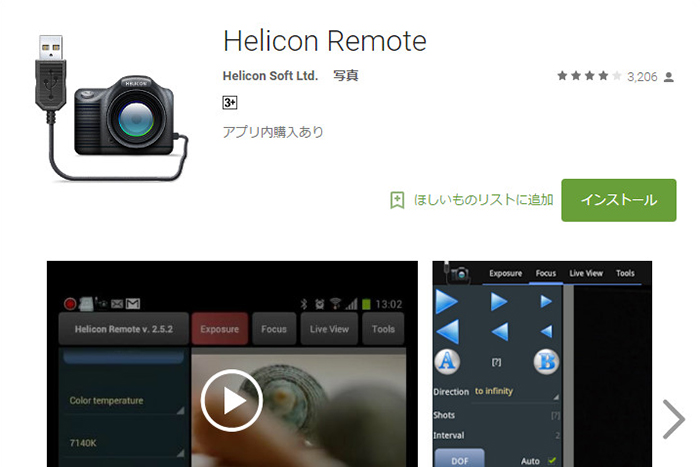


 1
1

 2
2

 3
3